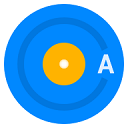在Excel文档中为数据快速添加货币符号
在日常工作中,我们经常需要处理包含金额的数据。为了使数据更加直观和专业,通常会在数值前加上相应的货币符号。然而,在excel中手动为每个单元格添加货币符号是一项耗时的任务。本文将介绍多种方法来帮助用户快速地为excel中的数据添加货币符号。
使用格式化功能
最简单的方法是利用excel的内置格式化功能。首先,选择你想要添加货币符号的单元格区域。然后,在“开始”标签页下的“数字”组中找到并点击“货币”图标。这将自动在选定单元格的数值前面添加货币符号(默认为美元符号)。此外,还可以通过点击右侧的小箭头来调整货币符号的类型、小数位数等设置。
使用快捷键
对于那些喜欢使用键盘的用户来说,可以尝试使用快捷键来快速添加货币符号。首先,选中目标单元格区域。接着,按下“ctrl+shift+$”组合键即可快速应用货币格式。这种方法不仅快速而且方便,特别适合需要频繁操作的情况。
自定义货币格式
除了使用默认设置外,excel还允许用户根据自己的需求创建自定义的货币格式。通过点击“开始”选项卡下的“数字”组中的“更多数字格式”按钮,打开“设置单元格格式”对话框。切换到“货币”类别,并在“负数”下拉菜单中选择合适的显示方式。最后,输入所需的货币符号(例如,输入“¥”以添加人民币符号),并点击“确定”。这样就可以为特定区域的数据添加个性化的货币符号了。
利用公式
如果你希望在不改变原始数据的情况下显示带有货币符号的结果,可以考虑使用公式。例如,假设a列存放着原始数值,那么可以在b列中输入如下公式:“=text(a1,"$,0.00")”。此公式会将a1单元格的内容转换成带有美元符号的文本格式。拖动填充柄将公式应用到其他单元格,即可批量生成所需格式的数据。
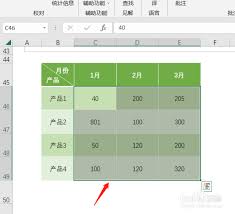
结论
总之,excel提供了多种灵活的方式来为数据添加货币符号,无论是使用简单的格式化工具还是更复杂的自定义选项。掌握这些技巧可以帮助提高工作效率,让财务报表或预算计划看起来更加专业和清晰。希望本文能为读者带来一些实用的帮助。